Win11系统开启控制面板闪退怎么解决 win11系统开启控制面板会闪退的解决方法
来源:dafanshu.com
时间:2024-09-19 17:11:26 150浏览 收藏
今日不肯埋头,明日何以抬头!每日一句努力自己的话哈哈~哈喽,今天我将给大家带来一篇《Win11系统开启控制面板闪退怎么解决 win11系统开启控制面板会闪退的解决方法》,主要内容是讲解等等,感兴趣的朋友可以收藏或者有更好的建议在评论提出,我都会认真看的!大家一起进步,一起学习!
越来越多小伙伴将自己的电脑更新升级成win11系统,但是会经常遇到一些问题,那么Win11系统开启控制面板闪退怎么解决?这里小编就给大家介绍一下win11系统开启控制面板会闪退的解决方法,不太清楚的小伙伴快来看看吧!
方法一:系统服务项目中,查看相对应的功能是否禁用了。
1、首先按下快捷键按"win+R"进入运行对话框,在框中输入"msconfig",按回车键。
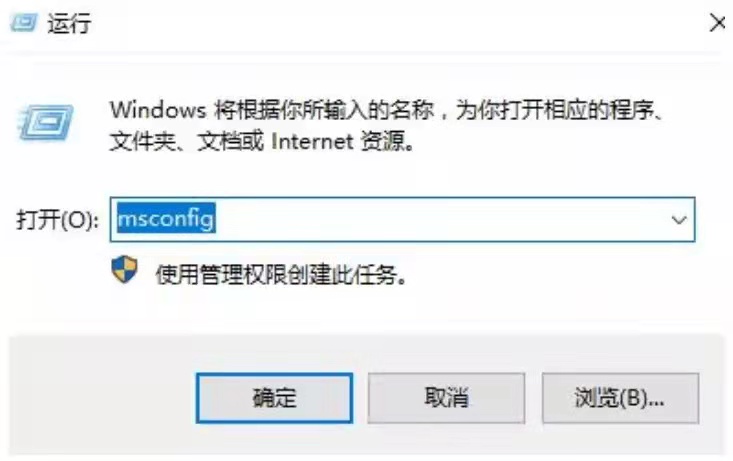
2、在新界面中点击上方菜单栏中的"服务",然后将"隐藏所有microsoft服务"前面的小方框给勾选上,随后点击"全部禁用"。
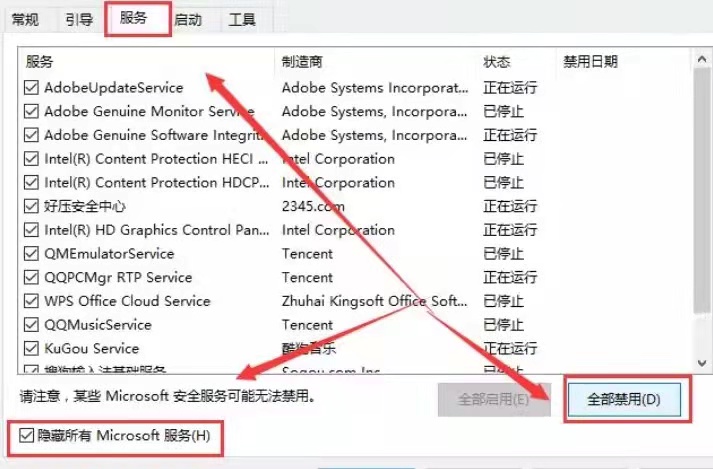
3、这时按下组合键"Ctrl+shift+esc"打开任务管理器界面,点击上方的"启动",将下方的所有启动项都禁用。
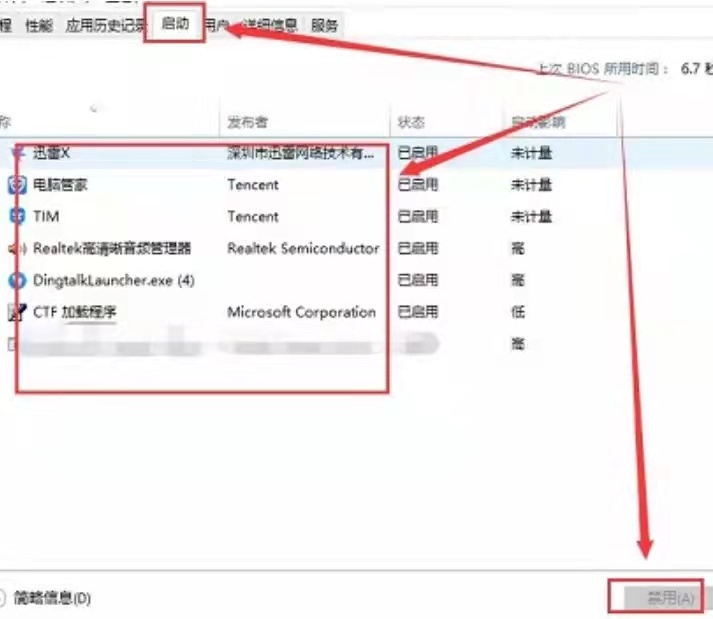
4、然后按下快捷键"win+x"打开选项栏,在界面中点击"命令提示符"。
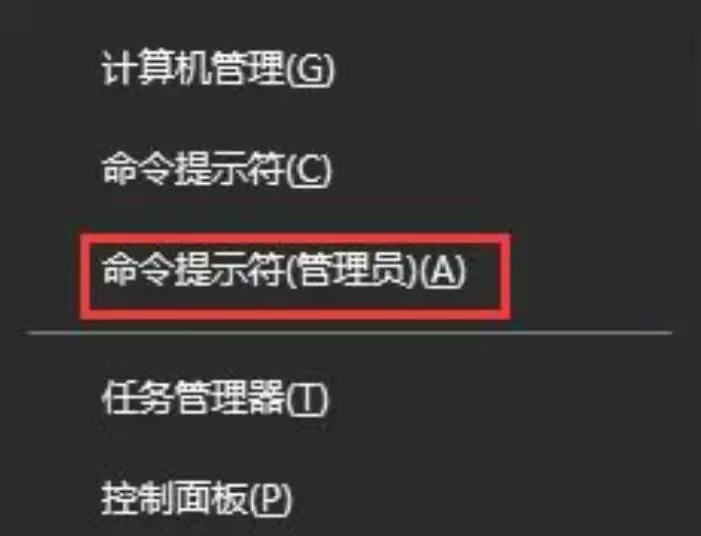
5、将下面的命令都输入进行系统的自我保护和修复的操作当中。
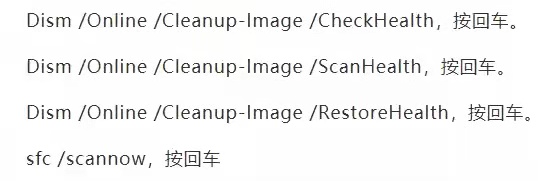
6、如果出现无法修复的情况,则重复输入命令并执行就可以了。
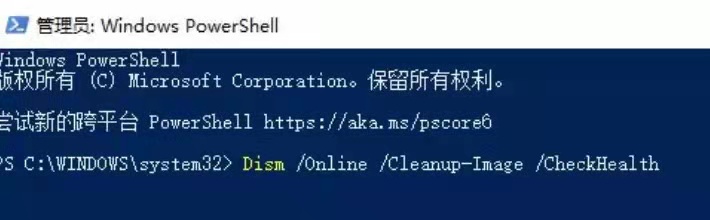
方法二:更新电脑驱动。
1、先打开搜索框,在框中输入"Geforce Experienc"并打开。
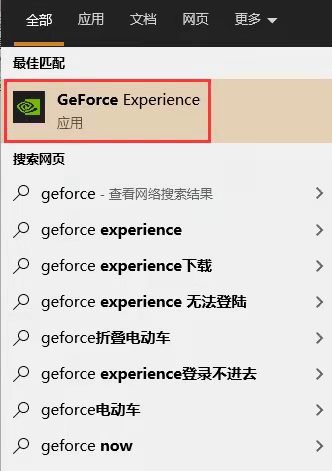
2、进入页面后,点击顶部的"驱动程序"中的"检查更新文件",安装最新版本的驱动。
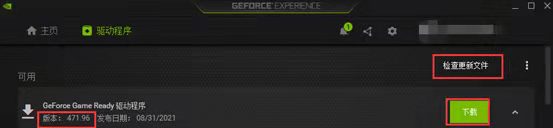
3、下载完成后,点击"快速安装",然后根据给出的提示完成驱动的安装即可。

4、驱动成功更新安装后,重新启动电脑,再次打开控制面板时就不会出现闪退的问题了。
到这里,我们也就讲完了《Win11系统开启控制面板闪退怎么解决 win11系统开启控制面板会闪退的解决方法》的内容了。个人认为,基础知识的学习和巩固,是为了更好的将其运用到项目中,欢迎关注golang学习网公众号,带你了解更多关于的知识点!
-
501 收藏
-
501 收藏
-
501 收藏
-
501 收藏
-
501 收藏
-
467 收藏
-
315 收藏
-
171 收藏
-
210 收藏
-
457 收藏
-
482 收藏
-
220 收藏
-
149 收藏
-
297 收藏
-
177 收藏
-
488 收藏
-
253 收藏
-

- 前端进阶之JavaScript设计模式
- 设计模式是开发人员在软件开发过程中面临一般问题时的解决方案,代表了最佳的实践。本课程的主打内容包括JS常见设计模式以及具体应用场景,打造一站式知识长龙服务,适合有JS基础的同学学习。
- 立即学习 543次学习
-

- GO语言核心编程课程
- 本课程采用真实案例,全面具体可落地,从理论到实践,一步一步将GO核心编程技术、编程思想、底层实现融会贯通,使学习者贴近时代脉搏,做IT互联网时代的弄潮儿。
- 立即学习 516次学习
-

- 简单聊聊mysql8与网络通信
- 如有问题加微信:Le-studyg;在课程中,我们将首先介绍MySQL8的新特性,包括性能优化、安全增强、新数据类型等,帮助学生快速熟悉MySQL8的最新功能。接着,我们将深入解析MySQL的网络通信机制,包括协议、连接管理、数据传输等,让
- 立即学习 500次学习
-

- JavaScript正则表达式基础与实战
- 在任何一门编程语言中,正则表达式,都是一项重要的知识,它提供了高效的字符串匹配与捕获机制,可以极大的简化程序设计。
- 立即学习 487次学习
-

- 从零制作响应式网站—Grid布局
- 本系列教程将展示从零制作一个假想的网络科技公司官网,分为导航,轮播,关于我们,成功案例,服务流程,团队介绍,数据部分,公司动态,底部信息等内容区块。网站整体采用CSSGrid布局,支持响应式,有流畅过渡和展现动画。
- 立即学习 485次学习
